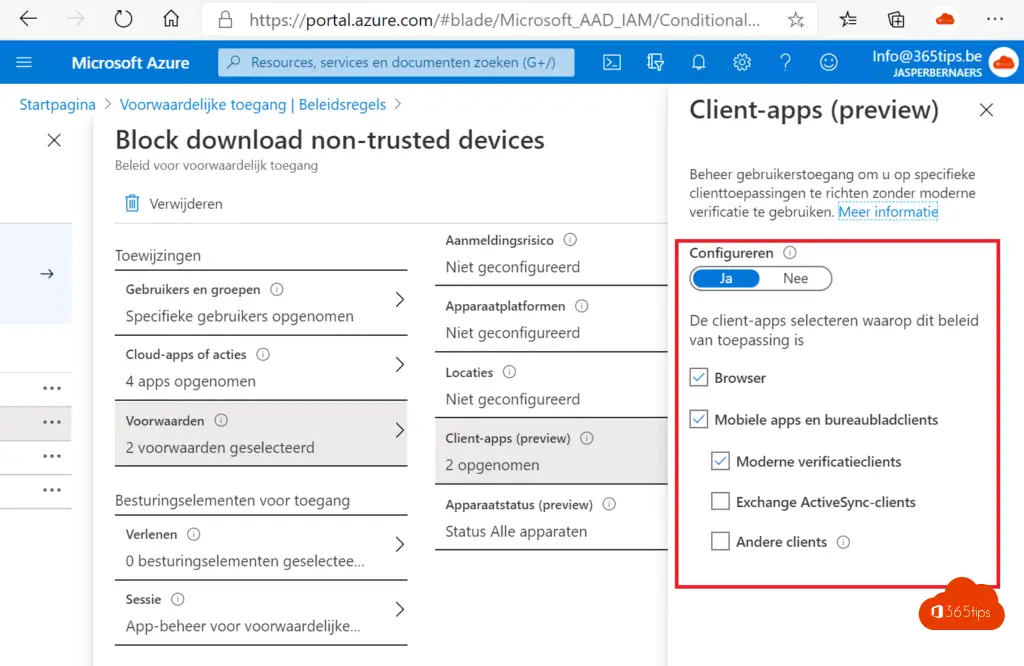Beperk toegang tot documenten op niet-beheerde toestellen in Microsoft 365
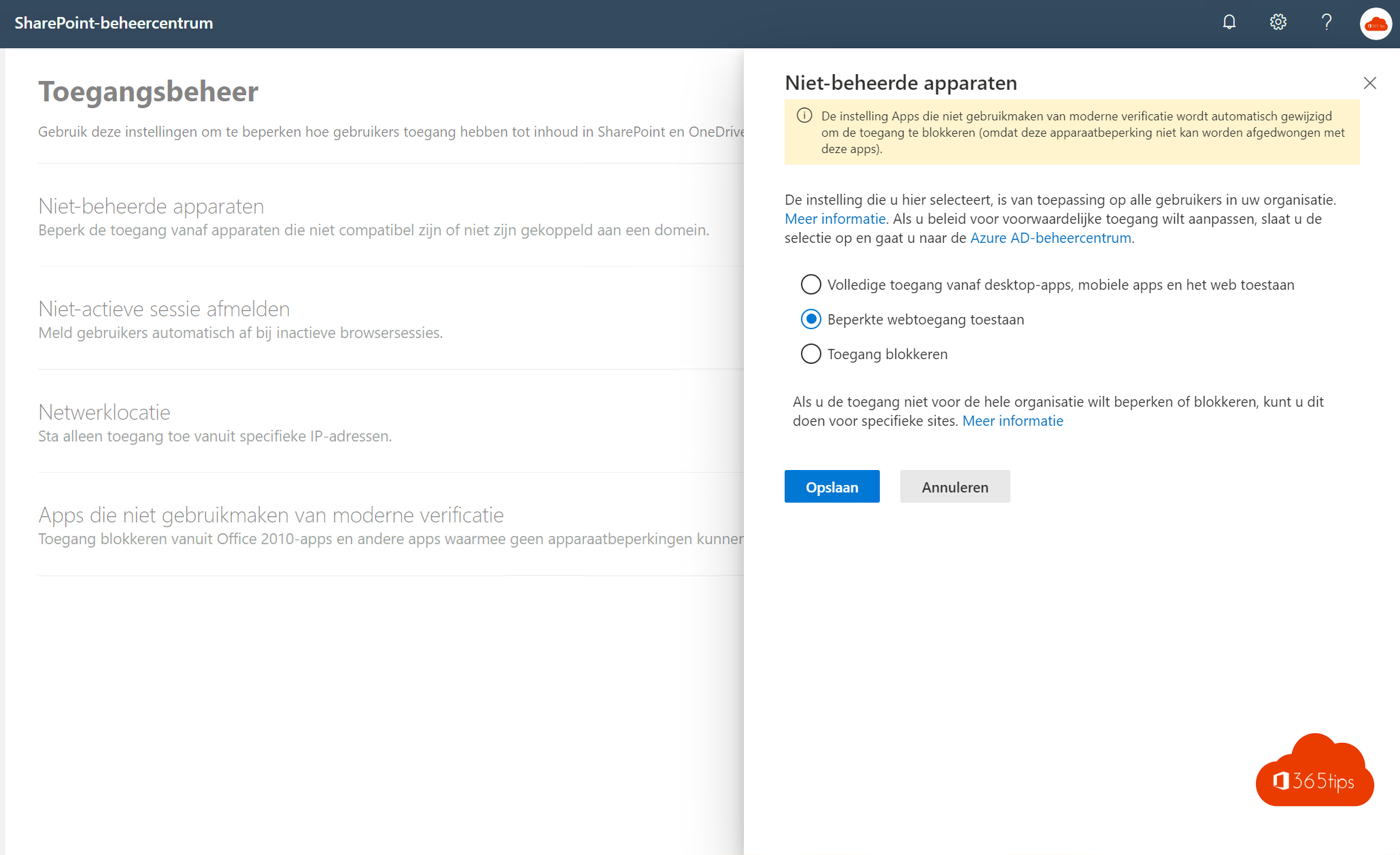
Eerder schreef ik al een blogpost om het downloaden van O365 bestanden bij een onbekend toestel te blokkeren. Dit deden we met de preview optie binnen voorwaardelijke toegang van Azure AD. In SharePoint of OneDrive for business bestaat deze mogelijkheid ook. In deze blog gaan we even door de opties en door de verschillen. Lees ook zeker de Azure AD security standaarden en in 15 stappen naar een digitale werkplaats met Microsoft 365 E3 of E5.
Waarom toegang beperken? Vandaag de dag gebruiken we document data ‘anders’ dan vroeger. Vroeger hadden we één fileserver en gingen we relatief matuur om met document data. Het was niet zo evident om documenten te delen behalve per e-mail. Bijlagen mochten ook niet groot zijn, tot 10 mb vaak. Vandaag bestaat er een waaier van technologische oplossingen voor elke uitdaging. Iedereen is vandaag in staat om zijn persoonlijke drive, of organisatie op privé platformen te hosten. En dan is de vraag: Wil je dat wel?
Start in het SharePoint portaal
In het SharePoint portaal heb je de mogelijkheid om bij Policies – Toegangsbeheer – Niet-beheerde apparaten deze 3 opties te kiezen:
Volledige toegang, beperkte toegang of toegang blokkeren.
In dit geval kiezen we beperkte webtoegang blokkeren.
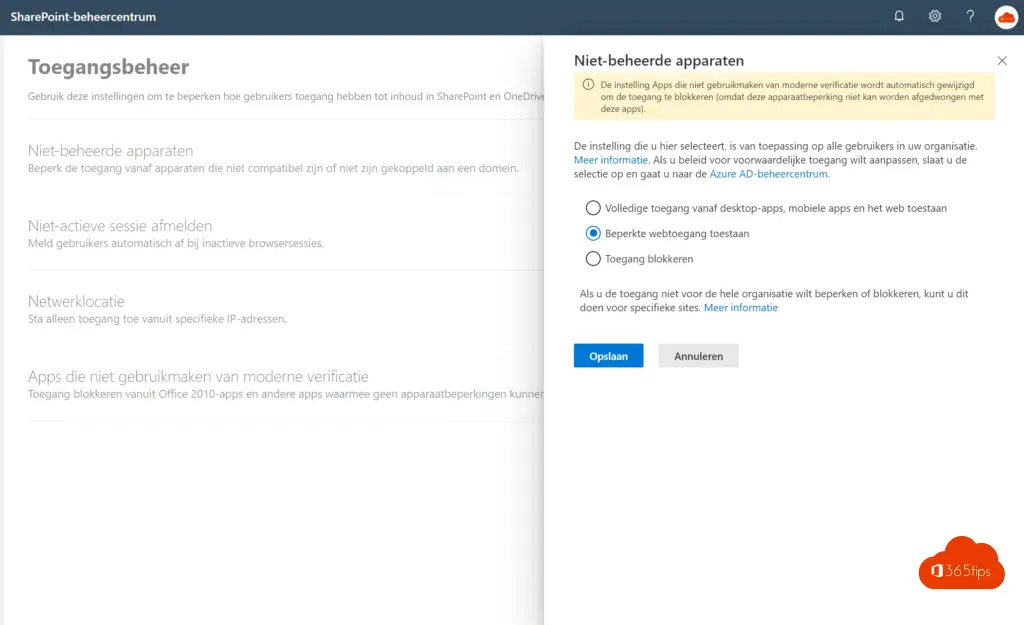
Voorwaardelijke toegang
Voorwaarde toegang is toegang geven op voorwaardes. Een voorbeeld zie je hieronder.
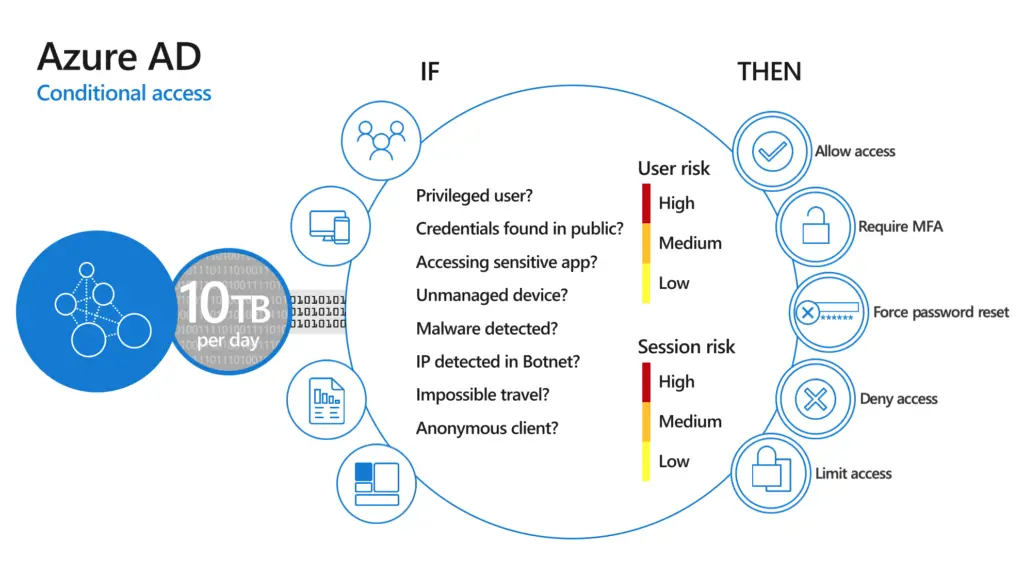
Surf naar https://portal.azure.com om het Azure Portaal te openen.
Zoek naar voorwaardelijke toegang in de bovenste balk.
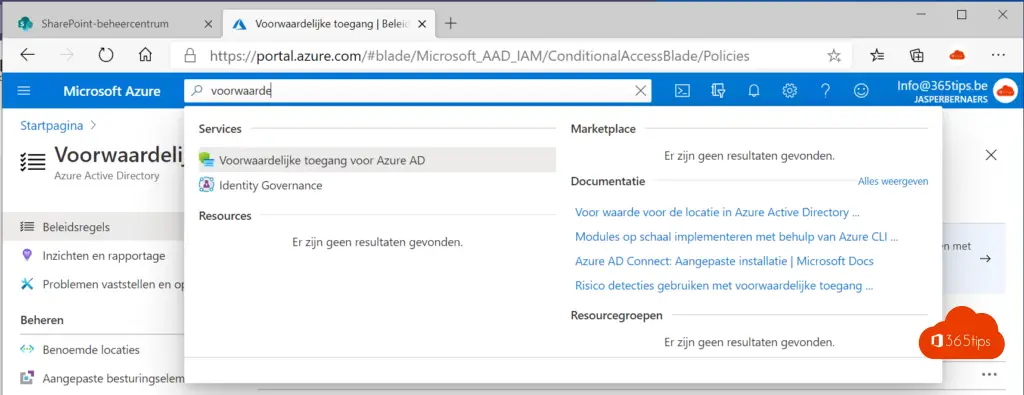
Deze policy heb je zonet aangemaakt door de aanpassingen in het SharePoint controlepaneel.
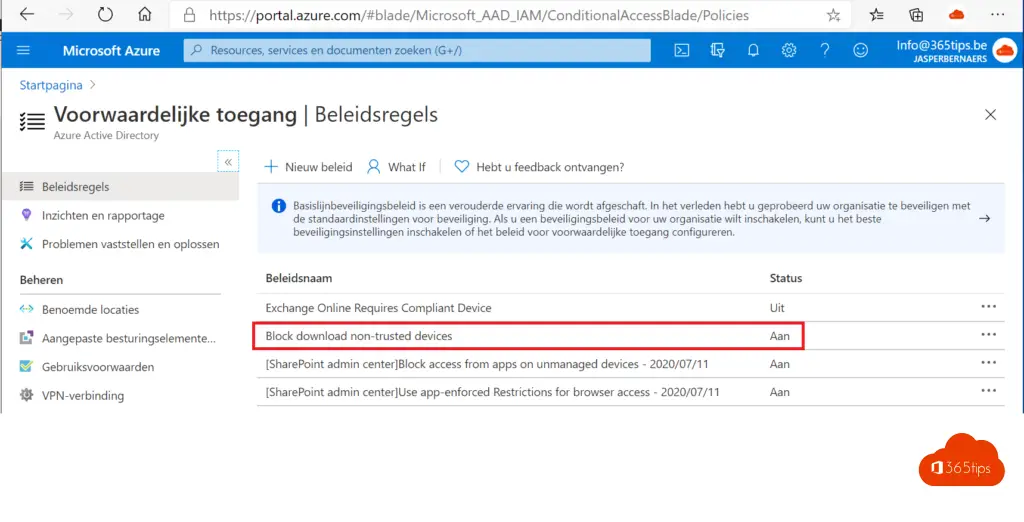
Als je deze policy dieper bekijkt zie je dat deze 4 diensten bevat. Exchange (Outlook Online), Office 365 SharePoint(Inclusief OneDrive), Yammer & Microsoft Teams.
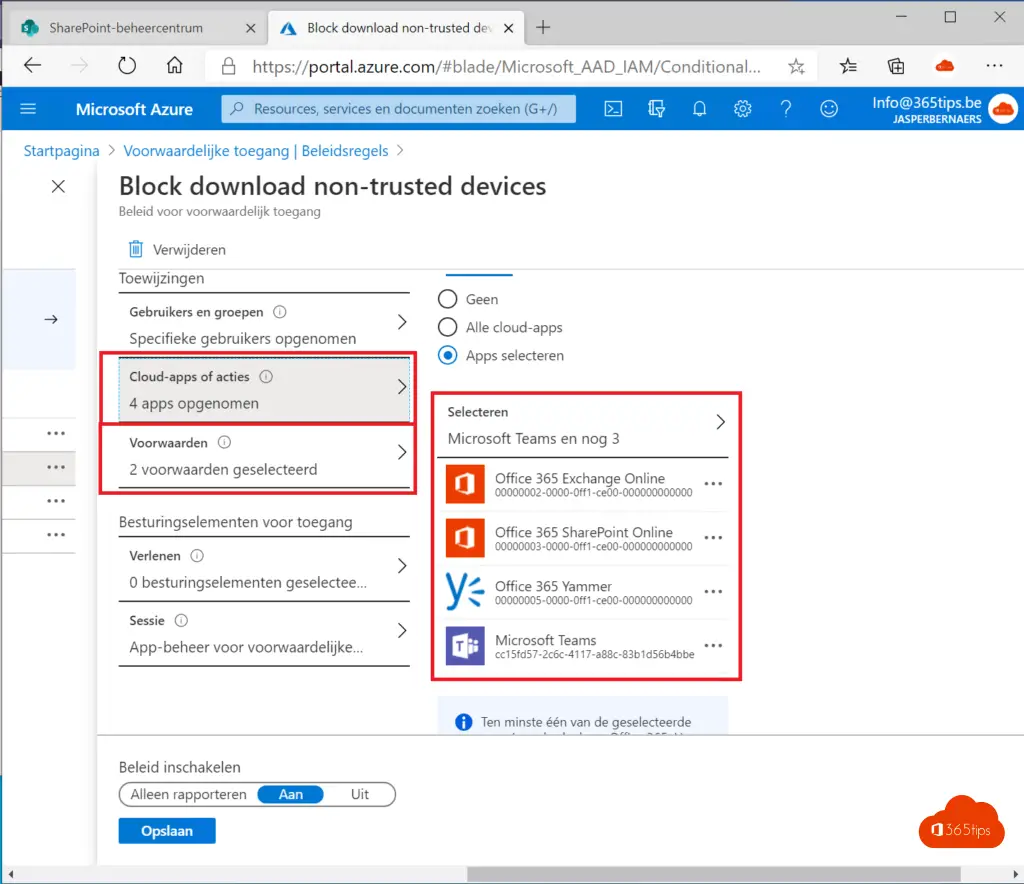
Je kan zien dat deze policy er voor zorgt dat enkel de browser en moderne verificatieclienten kunnen verbinding maken met de bovenstaande diensten.